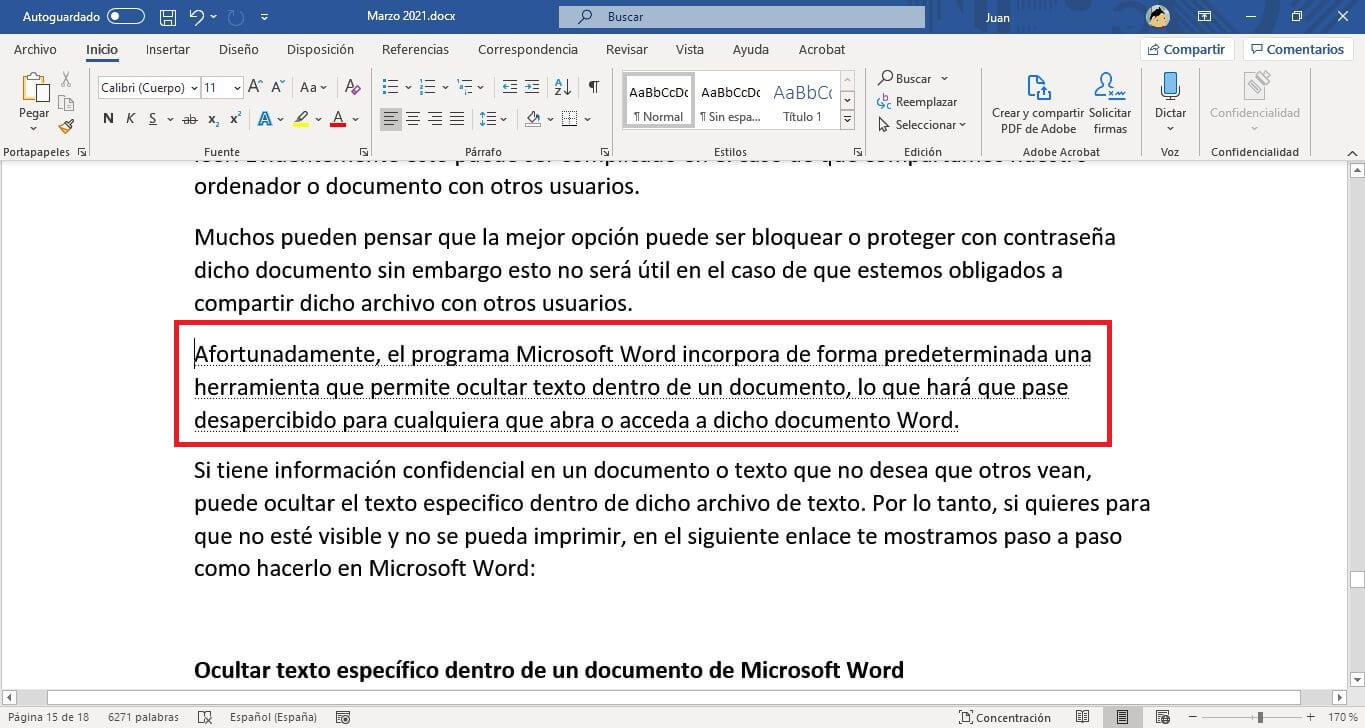Microsoft Word es uno de los editores de texto más conocido y usados a nivel mundial. Cuenta con una enorme cantidad de funciones y una perfecta integración con el sistema operativo Windows 10 ya que ambos pertenecen a Microsoft. Tal es la cantidad de opciones que ofrece Microsoft Word, muchos usuarios no conocen todas ellas como por ejemplo la posibilidad de ocultar texto dentro de un documento.
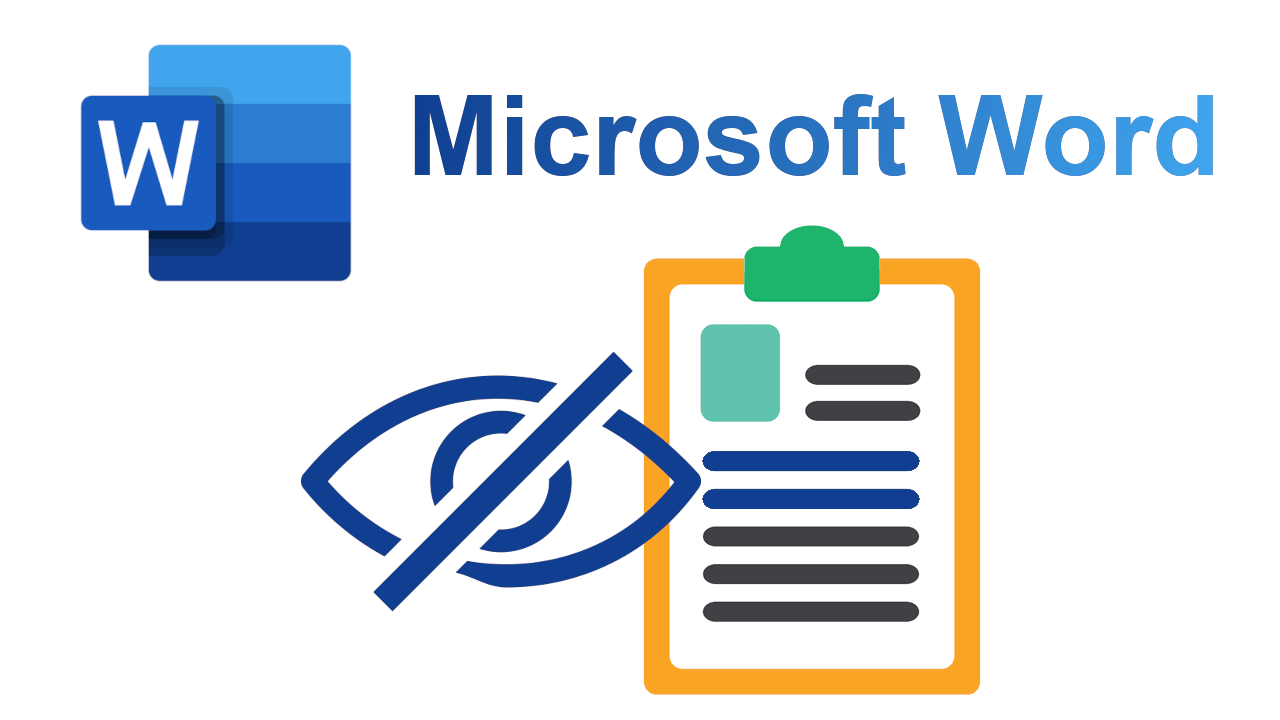
Relacionado: Microsoft Word: ocultar o mostrar la barra de herramientas
En ocasiones puede que estemos editando un documento en Word y dentro de este documento puede a ver un texto confidencial o que no queremos que otros usuarios puedan leer. Evidentemente esto puede ser complicado en el caso de que compartamos nuestro ordenador o documento con otros usuarios.
Muchos pueden pensar que la mejor opción puede ser bloquear o proteger con contraseña dicho documento sin embargo esto no será útil en el caso de que estemos obligados a compartir dicho archivo con otros usuarios.
Afortunadamente, el programa Microsoft Word incorpora de forma predeterminada una herramienta que permite ocultar texto dentro de un documento, lo que hará que pase desapercibido para cualquiera que abra o acceda a dicho documento Word.
Si tiene información confidencial en un documento o texto que no desea que otros vean, puede ocultar el texto especifico dentro de dicho archivo de texto. Por lo tanto, si quieres para que no esté visible y no se pueda imprimir, en el siguiente enlace te mostramos paso a paso como hacerlo en Microsoft Word:
Ocultar texto específico dentro de un documento de Microsoft Word
1. Abre el documento de texto en el programa Microsoft Word.
2. Una vez abierto, selecciona el párrafo, palabra, frase o texto que deseas ocultar dentro del documento.
3. Ahora dirígete a la pestaña: Inicio.
4. Renglón seguido haz clic en el icono de expansión de la sección Fuente (icono de cuadrado con flecha hacia afuera)
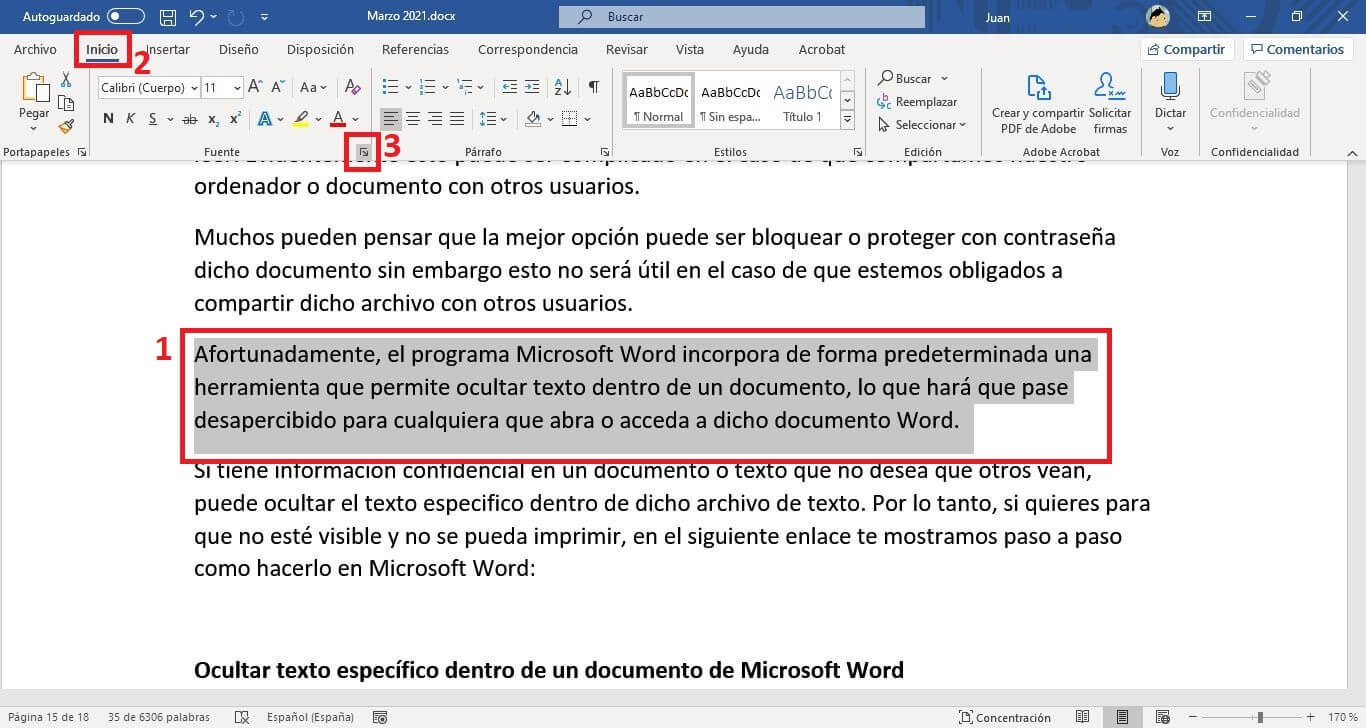
5. Esto hará que se abra una pequeña ventana en la que tendrás que situarte en la pestaña: Fuente
6. Aquí, prestar atención a la sección: Efecto
7. Bajo esta sección tendrás que marcar la casilla de la opción: Oculto
8. Para guardar la configuración haz clic en el botón: Aceptar.
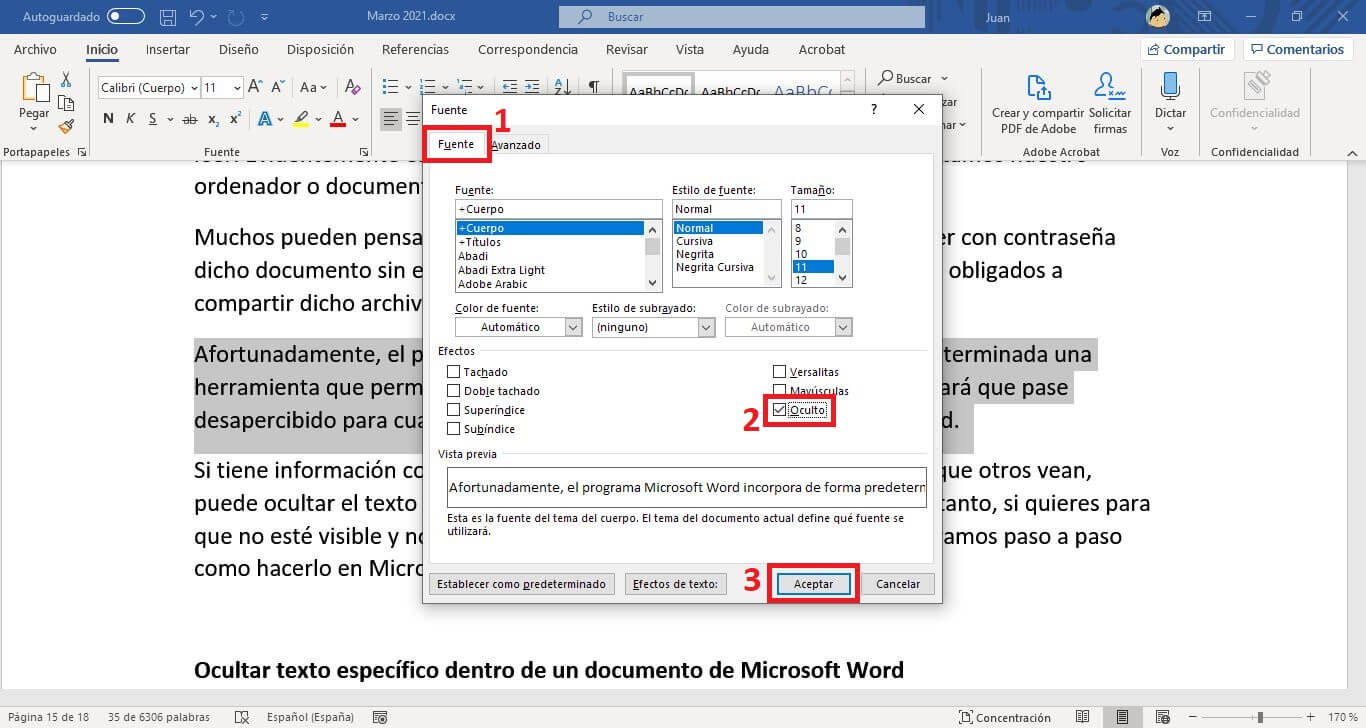
9. Esto hará que de forma automática el texto seleccionado se oculte y sin que parezca que exista ya que el resto del texto seguirá estando disponible de forma idéntica.
Como mostrar el texto oculto de un documento de Word
1. Abre el documento en Microsoft Word.
2. Dirígete a la pestaña: Archivo
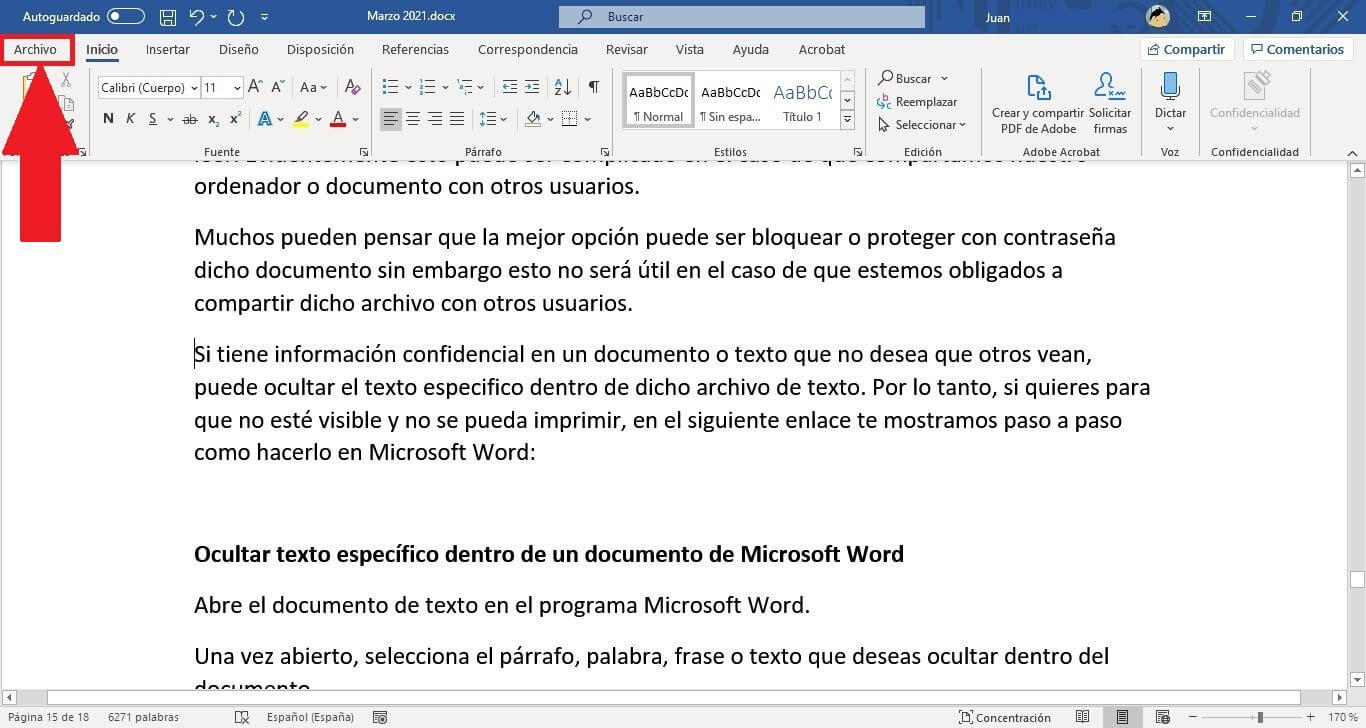
3. Esto te llevará a una nueva pantalla en cuyo menú izquierdo tendrás que hacer clic en Opciones
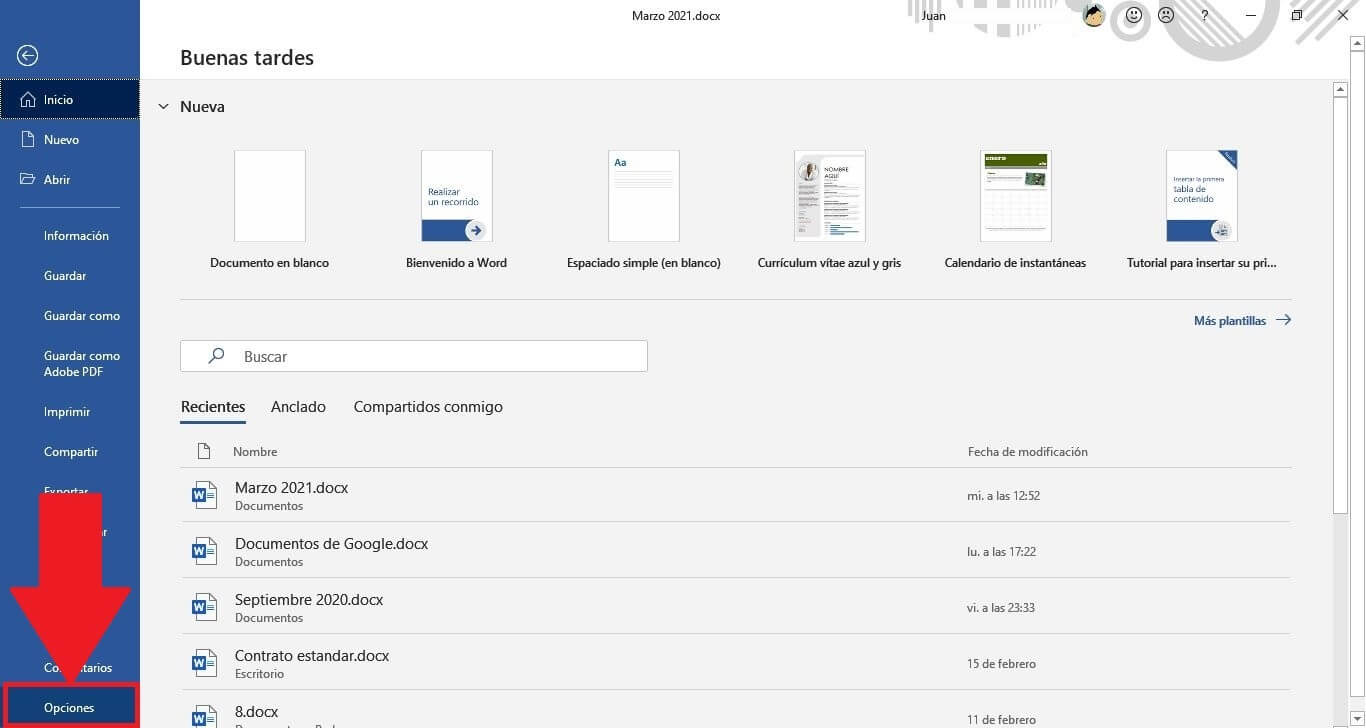
4. La ventana Opciones de Word se abrirá.
5. Aquí tienes que dirigirte a la pestaña: Presentación.
6. En la parte principal de la ventana tendrás que localizar la sección: Mostrar siempre estas marcas de formato en la pantalla.
7. Bajo esta sección tendrás que marcar la casilla de la opción: Texto oculto
8. Para que los cambios surtan efecto, no te olvides hacer clic en: Aceptar
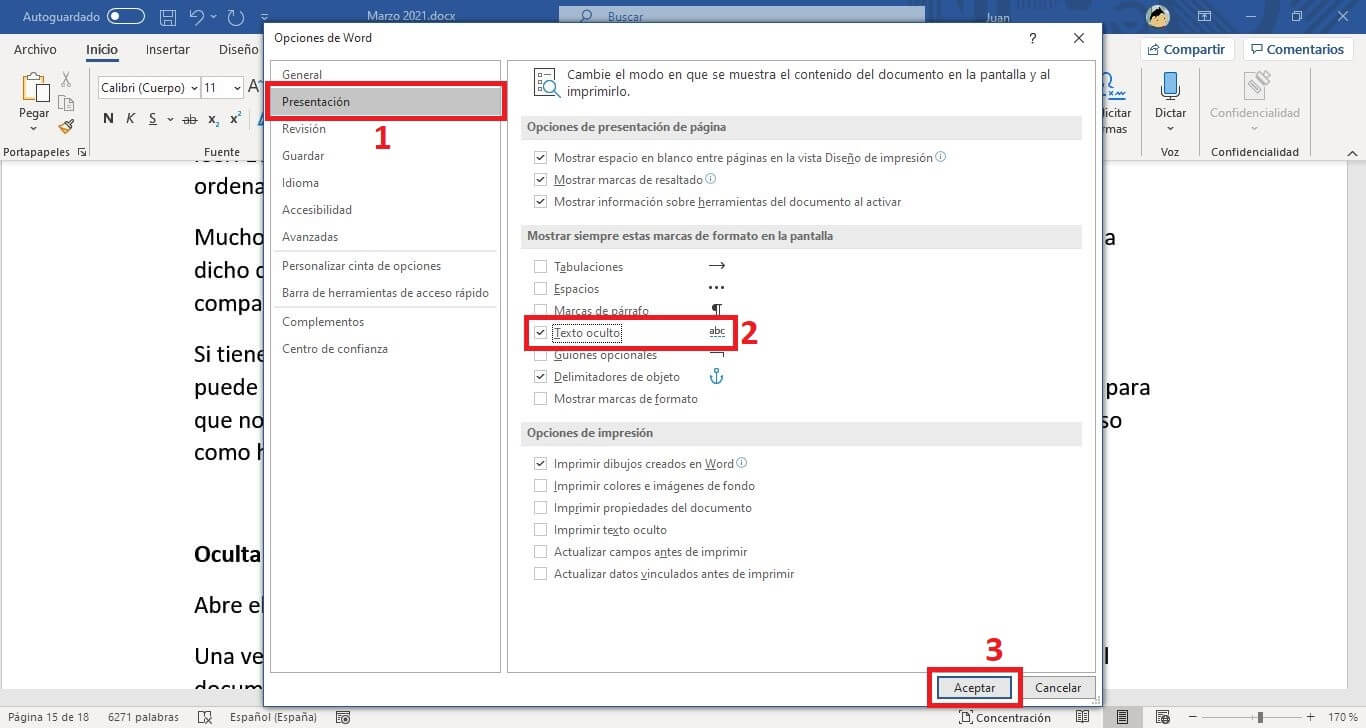
9. Listo, a partir de este momento el texto oculto dentro del documento se mostrará como el resto del texto.